Elfelejtette a jelszót? 4 egyszerű visszaállítási mód
"Csak egy héttel ezelőtt feltöltöttem a TV-sorozat epizódját az iCloud számlámra, de most elfelejtettem a jelszót és az azonosítót, és nem tudok belépni a fiókomba, kérlek mondd meg, mit tegyek most!"
Ez nagyon gyakori probléma, mint számosa felhasználók érdeklődtek a kérdésről. Semmi új nem felejteni a jelszót, de az olyan vállalatoknak, mint az Apple, biztonsági intézkedések vannak az ilyen helyzetekben. Valójában olyan sok felhasználónevet és jelszót kell biztosítanunk annyi helyen, hogy könnyen megzavarodjon. Most, ha elveszítjük az iCloud jelszavát, katasztrofális lenne. Annyira függünk az alkalmazástól, és rengeteg értékes adat tárolódik a felhőszámlán. Így, hogyan lehet visszaállítani az iCloud jelszót? Ha ez a hely, ahol elakad, megtalálja a választ ebben a cikkben.
- 1. út: Elfelejtette az iCloud jelszavát
- 2. út: Az iCloud jelszó visszaállítása az iPhone-on
- 3. út: Az iCloud jelszó visszaállítása az Apple-azonosítóval
- 4. út: Az iCloud jelszó visszaállítása két faktorú hitelesítéssel
1. út: Elfelejtette az iCloud jelszavát
Nagyon egyszerű módja az iCloud (AppleID) jelszó, ha elvesztette vagy elfelejtette a Tenorshare 4uKey - Password Manager használatával. Megjeleníthet minden olyan jelszót, amelyet valaha használtak az iOS eszközön, beleértve az iCloud (Apple ID) jelszavakat. Ezzel nem kell átmennie az Apple komplex jelszavas helyreállítási eljárását, és nem kell biztonsági kérdésekkel rendelkeznie, csak csatlakoztassa az iPhone-t, és hagyja, hogy a program megvizsgálja a jelszót
1. lépés A telepítés után futtassa a 4uKey-t. Csatlakoztassa iPhone készülékét. Az iPhone felismerése után kattintson a "Start Scan" gombra a készülék beolvasásának megkezdéséhez, hogy kiderüljön az eszközön tárolt összes jelszó.

2. lépés Az egész eszköz beolvasása egy ideig fog eltartani, várjon, amíg az eljárás befejeződik.

3. lépés Miután a szkennelés befejeződött, az összes fiókés a Wi-Fi jelszavait, a Safari webhelyeit, az alkalmazásokat, leveleket, hitelkártyákat és az Apple ID-t fogjuk megjeleníteni a képernyőn. A bal oldali panelen kattintson az "Apple ID" mezőre, és az iCloud jelszava (Apple ID) megjelenik a képernyőn.

Tehát ez a legegyszerűbb módja az iOS-eszközön tárolt adatok helyreállításának. Ha azt kérdezed, hogyan találom meg az Apple ID jelszavamat, úgy gondoljuk, hogy ez a legjobb módja annak helyreállításának.
Tekintse meg a videót arról, hogyan lehet elfelejteni az iCloud jelszót az iPhone-on
2. út: Az iCloud jelszó visszaállítása iPhone-on keresztül
Ha elfelejtette az iCloud jelszavátaz első lehetőség az, hogy megpróbálja helyreállítani az iPhone-on keresztül. De hogyan lehet helyreállítani, ha Ön elfelejtette az iCloud jelszót? Az icloud jelszó megváltoztatásához olvassa el az alábbi lépéseket:
1. Nyissa meg iPhone készülékét, és menjen a Beállítások menübe.
2. Most keresse meg az iCloudot az iPhone-on.
3. Először meg kell adnia a kijelölt e-mail címét, majd érintse meg az "Elfelejtett Apple ID vagy jelszó" opciót.
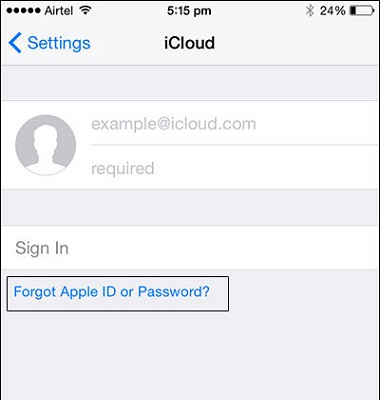
4. Most két dolog van, amit tehetsz; az első esetben, ha csak elfelejtette a jelszót, majd adja meg az Apple ID-t, majd érintse meg a "Next" -t.
5. Sajnos, ha elfelejtette mindkettőt, akkor érintse meg az "Elfelejtett Apple ID" -t, majd meg kell adnia az e-mail azonosítóját és nevét, hogy megkapja az Apple ID-t.

6. Ha először nem volt Apple azonosítója, akkor megpróbálhatja megtenni az Apple azonosító nélkül.
7. Ezt követően néhány biztonsági kérdést felkérünk, válaszoljon rájuk.
8. Végül a jelszó visszaállítható.
Így lehet az iPhone-on keresztül visszaszerezni az iCloud-fiókod elfelejtett jelszavát és az Apple ID-jét.
3. út: Az iCloud jelszó visszaállítása a „Saját Apple ID” segítségével
Egy másik módja az iCloud jelszó megváltoztatásánaka Saját Apple azonosító használatával. Ez egy iCloud elfelejtett jelszó-visszaállítási módszer, csak be kell jelentkeznie a cég "Saját Apple ID" webhelyére, majd visszaállíthatja a jelszót.
1. Látogasson el a appleid.apple.com oldalra.
2. Ezután kattintson az "Elfelejtett azonosító vagy jelszó?"
3. Ezután adja meg az Apple azonosítót, és érintse meg a "Folytatás" gombot.

4. Most kétféleképpen lehet letölteni az Apple ID-t. Válaszolhat a biztonsági kérdésekre, vagy megkaphatja az azonosítót az e-mailen keresztül. Az e-mail opció egy e-mailt küld a mentési e-mail címére, és kap egy jelszó-visszaállítási linket. Míg a biztonsági kérdések kiválasztása kérdésekre és válaszokra fog vezetni a születésnap, a nevek stb. Vonatkozásában.
5. Ezt követően meg kell adnia az új jelszót, és érintse meg a "Jelszó visszaállítása" gombot.

Tehát ez egy másik hatékony módja az elveszett iCloud-jelszó letöltésének.
4. út: Az iCloud jelszó visszaállítása két faktorú hitelesítéssel
Az iCloud jelszó utolsó és végső módszerevisszaállítása a kétfaktoros hitelesítési módszer használata. A módszer használata előtt tudnia kell, hogy ezt a módszert csak akkor használhatja, ha a két faktorú hitelesítési folyamat aktiválódott fiókjában. Ilyen helyzetekben könnyen visszaállíthatja az iCloud jelszót bármelyik másik eszközéről, kövesse az alábbi lépéseket:
1. Először látogasson el az iforgot.apple.com oldalra.
2. Adja meg az Apple azonosítóját.
3. Most már kétféleképpen lehet visszaállítani az iCloud jelszót, az első az, hogy a megbízható eszközökön keresztül juthat hozzá, a másik pedig a telefonszámon keresztül.
4. Ha kiválasztja a másodikt, akkor a "Megbízható telefonszám használata" lehetőséget kell választania, miután megkapja a jelszót a telefonon.
5. Most, ha az első opciót választja a "Visszaállítás egy másik eszközről", akkor a Beállítások menüpontra kell kattintania, majd válassza az iCloud lehetőséget.
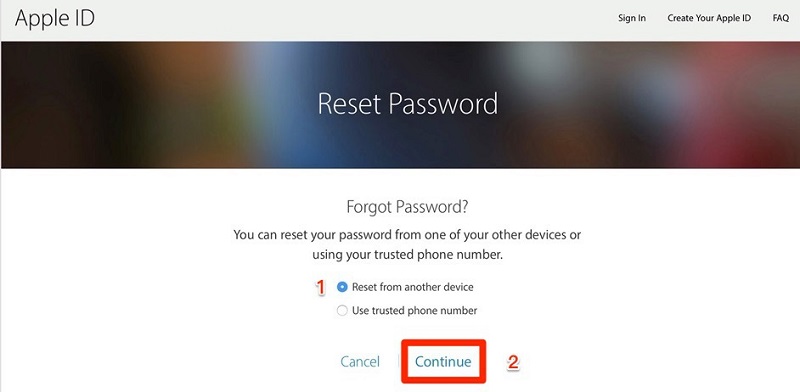
6. Az eljárást a másik megbízható eszköz esetében kell elvégezni.
7. Ezután válassza a Jelszó és a biztonság lehetőséget, majd a Jelszó módosítása lehetőséget.
8. Ezután adja meg az új jelszót.
Tehát ez az Apple iCloud jelszó megadásaVisszaállítás. Ezt követően minden bizonnyal helyreállíthatja az elvesztett iCloud jelszót, és ezt az eljárást akkor is használhatja, ha elvesztette az iPhone jelszavát.
Következtetés</ Strong>
Remélhetőleg ez megoldja az összes kérdést észavarok az iCloud jelszavammal kapcsolatban. A cikk elolvasása után minden bizonnyal megtudhatja, hogyan lehet helyreállítani az elveszett iCloud jelszót és azonosítót különböző forrásokból. Először is, az iOS-eszközön keresztül visszaállíthatja, ha ez nem működik, akkor a My Apple ID-t használom, hogy megkapjam a jelszót, és ha ez nem sikerül, akkor a jelszó megadásához a kétfaktoros hitelesítési folyamatot kell használni. Ne feledje, hogy a válság idején az iCloud nem érhető el az Ön számára. Tehát, ha bármilyen adatot kell mentenie, akkor a Tenorshare iCareFone segítségével bármilyen fájlt menthet szelektíven az 1-kattintásos biztonsági mentés funkcióval. a Windows és Mac által támogatott csillagszerszám, ezért nagyon ajánljuk ezt a szoftvert, és sok problémát takaríthat meg.









